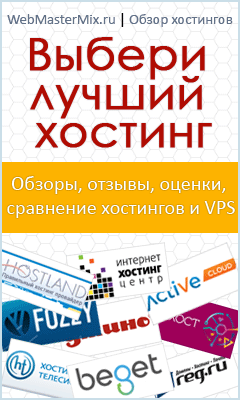Как поменять Favicon в Joomla
В данном уроке мы рассмотрим как поменять Favicon Joomla на свой уникальный Favicon.
Favicon - это маленький значок 16\16 px, который отображается в адресной строке браузера, рядом с URL, во вкладках браузера, в поисковой выдаче и рекламных объявлениях Яндекса и т. д.
![]()
Joomla является очень популярной CMS системой с огромным функционалом, на которой построено большое количество сайтов. По умолчанию в данной системе и стандартных шаблонах используется свой значок Favicon. Он имеет несколько разновидностей и встречается очень часто.
Ошибкой многих владельцев сайтов, построенных на базе CMS Joomla является, то что они не используют свой уникальный Favicon. Наверняка вы встречали в поисковой выдаче Яндекса сайты вот с такими значками:
 Преимущества использования уникального Favicon.
Преимущества использования уникального Favicon.
+ 1. Этот маленький значок позволяет выделиться вашему сайту среди огромного количества других ресурсов.
+ 2. Фавикон является важным инструментом брэндинга, который может помочь посетителю обратить внимание на ваш сайт и будет служить визуальным напоминанием о нем.
+ 3. Favicon отображается на странице поисковой выдачи Яндекса и может увеличивать кликабельность и количетсво переходов на ваш сайт.
+ 4. Если вы покупаете контекстную рекламу в Рекламной сети Яндекса, то возле обьявления ведущего на ваш сайт, так же будет отображаться этот значек и это будет влиять на количество кликов.
Именно поэтому важно иметь уникальный значек фавикон для сайта.
![]()
Как создать Favicon.
Создать Favicon можно при помощи любого графического редактора, но окончательный его вариант должен иметь раширение .ico. Поэту вам понадобится программа которая может сохранять графические файлы в данном формате. Так как устанавливать такую программу только для того, чтобы сохранить одно изображение будет излишне. То лучше всего воспользоваться специальным сервисом позволяющим это сделать.
Само изображение можно как создать самостоятельно так и использовать уже готовую заготовку. Но помните, что оно должно вписываться в дизайн вашего сайта, быть заметным и уникальным.
Не буду приводить здесь весь процесс создания фавикон подробно смотрите урок как создать Favicon.
Как установить Favicon в Joomla.
![]()
Теперь про то, как установить ваш Favicon вместо стандартного фавикона Joomla.
Если в шаблоне, который вы используете на сайте уже имеется файл favicon.ico, то вам достаточно просто заменить его на свой. Как это проверить? Зайдите в папку с вашим сайтом, далее перейдите в папку templates/название вашего шаблона/. Если в этой папке имеется файл favicon.ico, то просто замените его на свой.
Если у вас другая ситуация, то вначале необходимо подключить фавикон к вашему сайту. В начале поменстите ваш значок в корневую папку с вашим сайтом.
После этого в файле index.php вашего шаблона необходимо прописать путь к данному файлу. Для этого в файде index.php перед тегом </head> необходимо вставить следующие строчки:
В коде выше, указаны относительные пути к файлу favicon.ico, в некоторых случаях нужно указывать обсолютные пути, для этого замените "/favicon.ico" на http://ваш-сайт.ru/favicon.ico
Добавить данный код вы можете двумя способами:
1. В административной панели Joomla пройдите в пункт Расширения >> Менеджер шаблонов. Откроется таблица в которой будут отображаться все шаблоны установленные в вашей системе. В колонке "Шаблон" найдите название вашего шаблона и кликните по нему.
На открывшейся странице кликните по ссылке "Изменить шаблон главной страницы" в результате чего откроется для редактирования файл index.php вашего шаблона. В коде найдите тег </head> и перед ним вставьте предложенный выше код и нажмите на кнопку "Сохранить".
2. Второй способ заключается в том, что вы можете зайти в папку с вашей темой и отредактировать файл index.php при помощи какого либо редактора, например Notepad2.
Разместить файлик favicon.ico можно не только в корневой директории сайта, но и в любой другой. Однако некоторые сервисы и программы ищут его именно в этой директории поэту для своих сайтов я размещаю его именно в корневой директории и вам советую делать так же.
Что делать, если установленный Favicon не отображается.
Как только вы установите новый Favicon на Joomla, вам конечно же захочется посмотреть как он будет выглядеть во вкладках вашего браузера, но после перезагрузки страницы вам все равно будет показан старая пиктограмма.
Для того, чтобы отобразился ваш новый favicon необходимо очистить кеш браузера или зайти на сайт с того браузера с которого ранее вы на его не заходили.
Если ваш favicon не отображается в результатах поиска Яндекса, то значит Яндекс его еще не проиндексировал. Все дело в том, что у Яндекса имеется специальный бот, который занимается индексацией фавиконок.
Он находит вашу иконку, преобразует ее в формат .png и загружает на свой сервер откуда и производит ее показ. Поэтому пока он не проведет все эти операции с новой иконкой в результатах поиска она не покажется.
Если вы завершили создание своего сайта и ищете для его виртуальный хостинг или хотите перенести сайт на более качественный хостинг, то можете воспользоваться услугами хостинг-провайдера HostLand.
Если при заказе хостинга укажете промо-код 4edc1eb4 - получите целый месяц хостинга абсолютно бесплатно.
- Подробности
-
Опубликовано: 23 Май 2013
-
Обновлено: 07 Сентябрь 2013
-
Просмотров: 46160